Jak używać zepsutego laptopa lub smartfona
Aktualności Technologii / / December 30, 2020
Sztuczki na wypadek, gdyby Twój gadżet nie działał z klawiszami, ekranem, głośnikiem, panelem dotykowym lub mikrofonem.
Jeśli twoja mysz lub touchpad jest uszkodzony
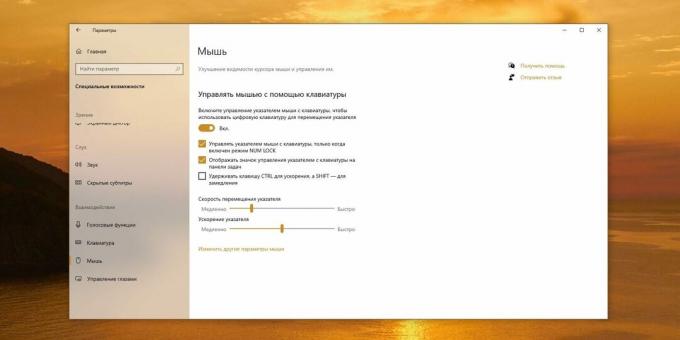
Możesz nawet sterować komputerem bez myszy lub touchpada. Musisz tylko wiedzieć, które klawisze nacisnąć. Sprawdź listę klawisze skrótów dla Windows i macOS. Oczywiście sprawa nie ogranicza się do nich, ale na początek to wystarczy. Na stronach można znaleźć jeszcze więcej skrótów klawiaturowych Microsoft i jabłko.
Skróty klawiszowe są dobre, ale nadal trudno jest pracować z systemem bez kursora. Włącz sterowanie strzałkami z klawiatury - najlepiej zanim będziesz miał problemy z myszą. Dla tego:
- W systemie Windows kliknij Start → Ustawienia → Dostępność → Mysz i włącz opcję Steruj myszą za pomocą klawiatury.
- W systemie macOS kliknij Preferencje systemowe → Dostępność → Mysz i gładzik. Aktywuj opcję „Włącz klawisze sterujące”. Lub, jeśli mysz jest już zepsuta, naciśnij Option + Command + F5. Otworzy się okno Universal Access. Za pomocą strzałek wybierz opcję Włącz klawisze sterowania i naciśnij klawisz Enter.
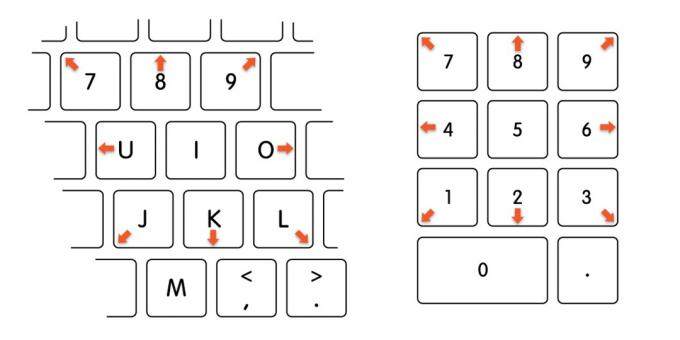
Teraz możesz przesuwać kursor za pomocą przycisków NumPad lub klawiszy po prawej stronie klawiatury laptopa (na zdjęciu powyżej).
Mac ma również funkcję Sterowanie przełącznikami, która umożliwia sterowanie komputerem z urządzenia iOS. Apple wyjaśnia, jak to jest włączyć.
Przeczytaj także🧐
- Co zrobić, jeśli mysz nie działa
Jeśli klawiatura jest zepsuta
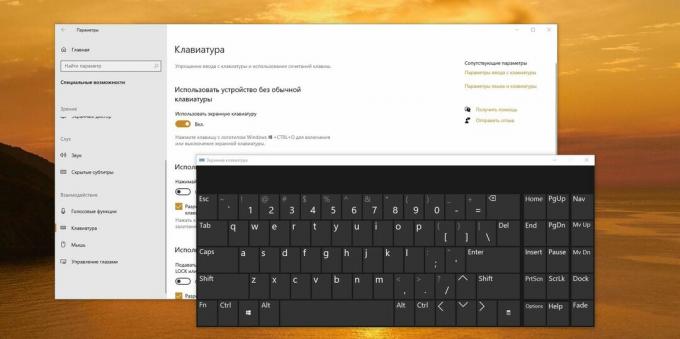
Najłatwiejszym sposobem na poradzenie sobie z problemem, gdy nie działa cała klawiatura lub poszczególne jej elementy, jest użycie wersja wirtualna.
- W systemie Windows kliknij Start → Dostępność → Klawiatura ekranowa.
- W systemie macOS kliknij Menu Apple (logo Apple na pasku menu) → Preferencje systemowe → Dostępność → Klawiatura → Klawiatura dostępności. Aktywuj opcję Enable Assistive Keyboard.
Teraz możesz kliknąć myszką klawisze na ekranie i wpisać tekst.
Komputerami Mac można również sterować za pomocą poleceń głosowych. Aby to zrobić, kliknij Menu Apple → Preferencje systemowe → Dostępność → Sterowanie głosowe → Włącz sterowanie głosowe. Aby uzyskać listę obsługiwanych poleceń, możesz w witrynie Apple. W systemie Windows 10 kontrola głosu również istnieje, ale nie jest jeszcze dostępny w języku rosyjskim.
Przeczytaj także🧐
- Dlaczego klawiatura nie działa i jak to naprawić
Jeśli ekran laptopa jest uszkodzony
Większość laptopów ma porty wyjściowe wideo, które umożliwiają podłączenie do nich zewnętrznych monitorów. Jeśli więc ekran gadżetu jest uszkodzony, podłącz go do zewnętrznego wyświetlacza, a nawet telewizora. Następnie naciśnij następujące klawisze:
- w systemie Windows - Win + P;
- w systemie macOS - Command + F1.
Spowoduje to przełączenie laptopa lub urządzenia wielofunkcyjnego na wyświetlacz zewnętrzny. Będziesz mógł pracować lub przynajmniej wyodrębnić dane przed naprawą w serwisie.
Inną opcją dla posiadaczy komputerów Mac z uszkodzonym monitorem jest użycie iPada jako wyświetlacza. Aby to zrobić, musisz włączyć Funkcja Sidecar. Ale ponieważ zrobienie tego tylko z jedną klawiaturą jest problematyczne, lepiej jest podłączyć iPada do Maca, zanim pojawią się problemy z wyświetlaniem.
Jeśli ekran smartfona jest uszkodzony
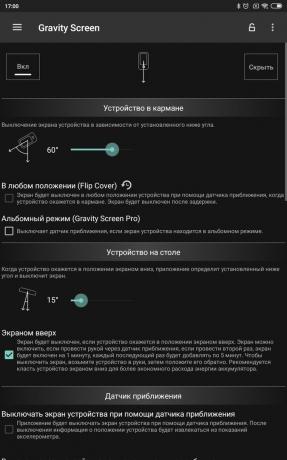

Zdecydowanie odradzamy używanie smartfona z zepsutym ekranem, ponieważ może to jeszcze bardziej go uszkodzić. Jeśli jednak potrzebujesz tylko dostępu do gadżetu, a ekran nie działa, możesz skorzystać z asystenta głosowego. Użyj poleceń Asystent Google lub Siriwysłać komuś wiadomość tekstową lub e-mail, włączyć lub wyłączyć muzykę lub odebrać połączenie.
Możesz także sterować smartfonem z zepsutym ekranem z komputera, jeśli wcześniej go na nim zainstalowałeś. zastosowania specjalne.
Przeczytaj także🧐
- Dlaczego nie możesz używać smartfona z uszkodzonym ekranem
Jeśli przyciski smartfona nie działają
Fizyczne klawisze smartfonów, takie jak przełącznik głośności i przycisk zasilania, zawodzą szybciej niż ekran dotykowy. Ale możesz używać gadżetu bez nich.
Na przykład możesz wybudzić urządzenie z trybu uśpienia nie przyciskiem zasilania, ale dotykając skanera linii papilarnych.
Na iPhonie włącz Wspomagający dotykdotykając Ustawienia → Dostępność → Dotyk → AssistiveTouch. Pozwoli ci to zastąpić gesty akcjami z niedziałających przycisków.
W systemie Android można znaleźć funkcję „Specjalne zdolności»W menu ustawień, aby sterować smartfonem za pomocą gestów. Lub zainstaluj aplikacje Gravity Screen i Assistive Volume Button. Pierwsza pozwala na włączenie gadżetu po prostu podnosząc go, druga reguluje głośność z poziomu ekranu, bez konieczności używania fizycznych przycisków.
Cena: za darmo
Cena: za darmo
Jeśli głośnik lub mikrofon smartfona nie działa
Tutaj wszystko jest dość proste i banalne. Podłącz słuchawki przewodowe z mikrofonem do urządzenia lub podłącz zestaw słuchawkowy Bluetooth. Możesz więc słuchać muzyki i rozmawiać, nawet jeśli zawiodły wbudowane mikrofony i głośniki w smartfonie.
Pamiętaj, że wszystkie powyższe są kompromisami i obejściami. Jeśli Twój laptop lub smartfon nie działa zgodnie z oczekiwaniami, nie zwlekaj z naprawą i zanieś urządzenie do centrum serwisowego.
Przeczytaj także🧐
- 15 złych nawyków, które mogą zabić laptopa
- Jak sprawdzić baterię laptopa, smartfona lub tabletu
- 12 głupich rzeczy, które możesz zrobić ze swoim smartfonem



